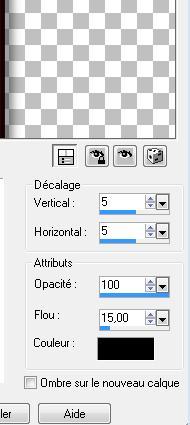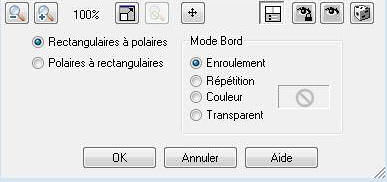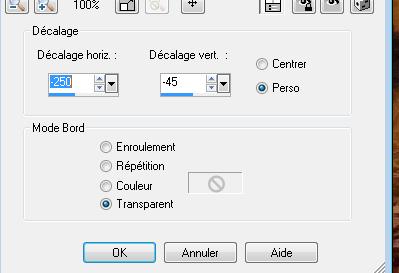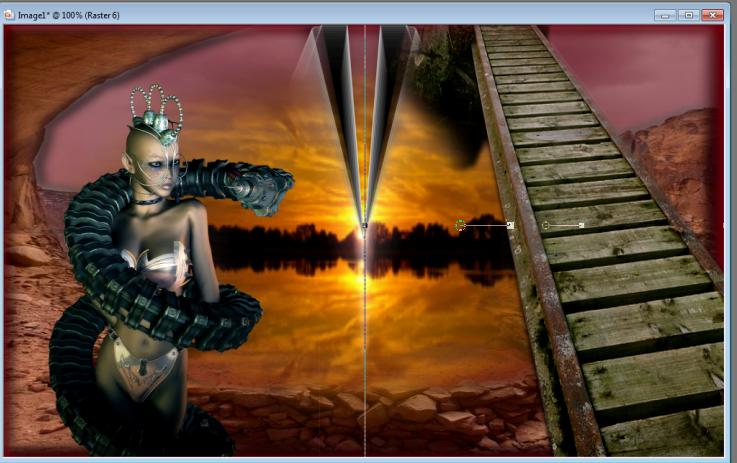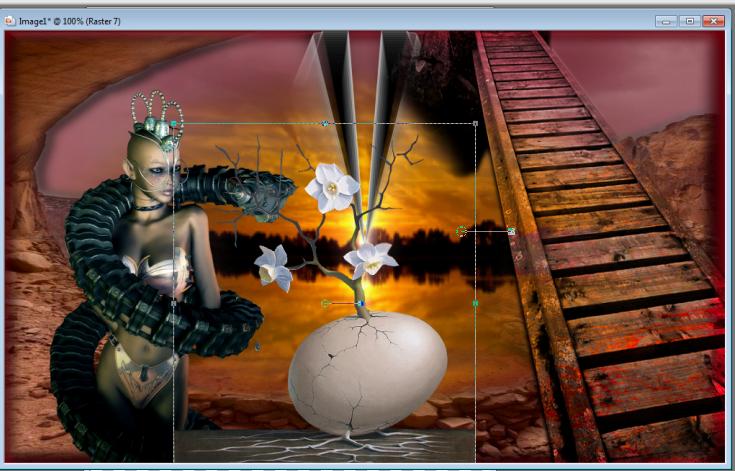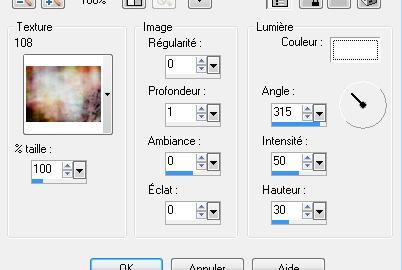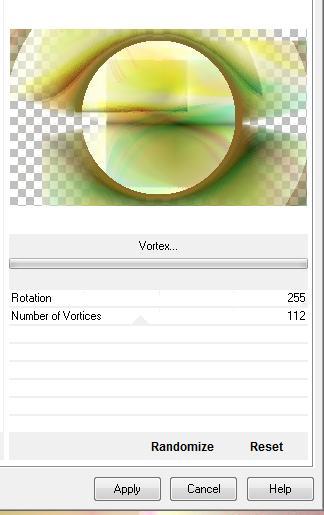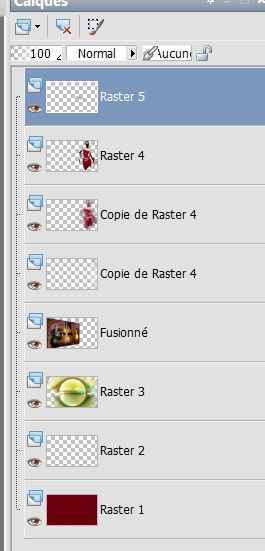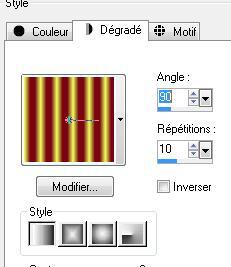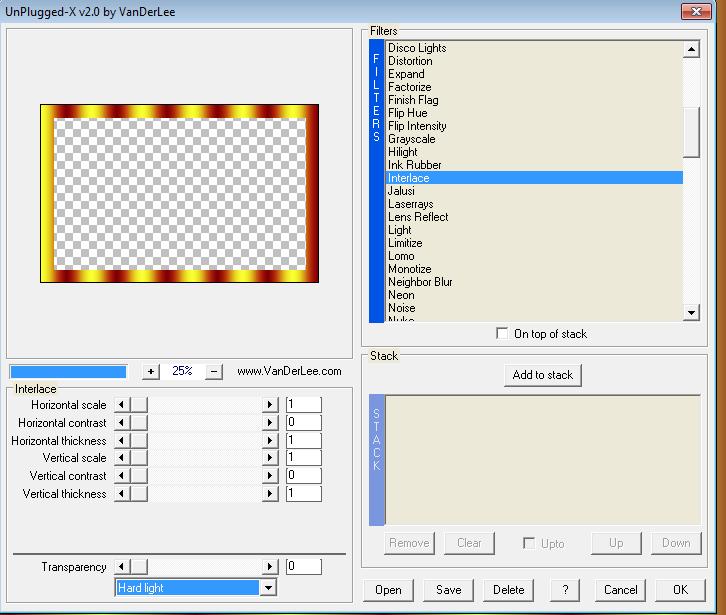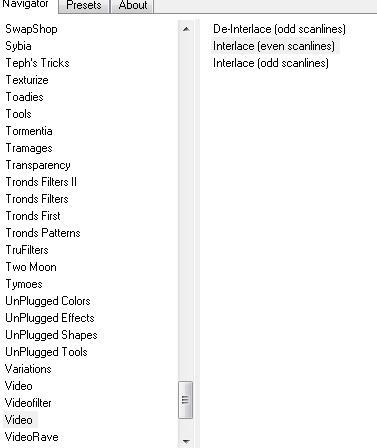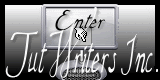|
Vertalingen hier
Web Etrange Nieuwe
Wij gaan beginnen
1. Bestand: Open een nieuwe transparante afbeelding van 1000 x 600 pixels 2. Eigenschapppen van materiaal:Zet de voorgrondkleur op #e6d7d0 en zet de achtergrondkleur op #6b010f - Gereedschap Vlakvulling: vul de laag met de achtergrondkleur 3. Selecties- Alles selecteren 4. Lagen- Nieuwe rasterlaag 5. Open de tube « mds 164 « Bewerken- Kopiëren- Bewerken- Plakken in de selectie 6. Selecties- Niets selecteren 7. Lagen- Nieuwe rasterlaag /Selecties-Selectie laden/opslaan-selectie laden van af schijf en neem selectie ''renee web etrange'' 8. Gereedschap Vlakvulling: vul de selectie met zwart-Selecties- Niets selecteren 9.Effecten- 3 D effecten- Slagschaduw met deze instellingen
10.Effecten- Vervormingseffecten- Poolcördinaten- Rechthoekig naar Polair / vinkje bij Omloop
11.Lagen- Dupliceren- Afbeelding spiegelen- Lagen samenvoegen- Omlaag samenvoegen 12. Effecten- Insteekfilters- Eyecandy5 Impact /black light-Tab- Settings- User settings en neem mijn voorinstelling- ''renee-web etrange-light'' 13. Activeer de onderste laag 14. Lagen- Nieuwe rasterlaag /Selecties- Alles selecteren 15. Open de tube « canyon « Bewerken- Kopiëren- Bewerken- Plakken in de selectie 16. Selecties- Niets selecteren 17. Activeer de bovenste laag in het lagenpalet 18.Open de tube « femme robot-lee-142 » Afbeelding- Formaat wijzigen met 580 pixels hoog Bewerken- Kopiëren- Bewerken- Plakken als nieuwe laag 19. Effecten- Afbeeldingseffekten-Verschuiving met deze instellingen
20. Open de tube « pont « Bewerken- Kopiëren- Bewerken- Plakken als nieuwe laag en plaats naar rechts onder -Met selectiegereedschap (K) trek een beetje omhoog zoals op de screen te zien is
- Zet de Mengmodus op "Luminantie" 21. Open de tube « y-thor-11 » Afbeelding- Formaat wijzigen met 75%- Met het verplaatsingsgereedschap plaats zoals op de screen te zien is
Op deze laag / Lagen-Nieuwe maskerlaag uit afbeelding en neem masker "Marge _TopFade " Lagen- Samenvoegen- Groep samenvoegen
22.Lagen- Dupliceren- Lagen- samenvoegen - Omlaag samenvoegen 23.Open de tube « jen_Vrouw-45-24-08'' »- Bewerken- Kopiëren- Bewerken- Plakken als nieuwe laag 24. Afbeelding- Spiegelen- en plaats rechts 25.Effecten- 3 D effecten- Slagschaduw met deze instellingen 5/ 5 /100 /15 zwart 26. Activeer de onderste laag in het lagenpalet = raster 1/ Lagen- Dupliceren -Sluit de onderste laag en activeer de bovenste laag 27. Lagen- Samenvoegen-Zichtbare lagen samenvoegen 28. Effecten- Insteekfilters- Andromeda perspective /side walls /it open center- Plaats tegen de linkerkant aan 29. Open de onderste laag in het lagenpalet - Activeer de bovenste laag in het lagenpalet 30. Effecten- 3 D effecten- Slagschaduw met deze instellingen 5/ 5 /100 /15 zwart 31.Herhaal slagschaduw negatief -5/-5 /100/15 - Activeer de onderste laag in het lagenpalet = raster 1 32. Effecten- Textuureffecten- Textuur en neem « 108 »met deze instellingen
33. Effecten- Randeffecten- Sterker accentueren 34. Lagen- Nieuwe rasterlaag 35. Effecten- Artistieke effecten-Ballen en Bellen en neem mijn voorinstelling-preset "balls_And_Bubbles _ bulle web etrange' en OK 36. Effecten- Randeffecten- Accentueren 37. Lagen- Nieuwe rasterlaag 38. Selecties- Alles selecteren /Open de tube « tramage « Bewerken- Kopiëren- Bewerken- Plakken in de selectie 39. Selecties- Niets selecteren 40. Effecten- Insteekfilter-Déformation /vortex( filter zit in de map en importeren in Unlimited )
- Zet de Mengmodus op "Hard Licht " 41. Activeer de bovenste laag in het lagenpalet 42. Open de tube « onde « Afbeelding- Vrij roteren- 90°naar links /Bewerken- Kopiëren- Bewerken- Plakken als nieuwe laag 43. Effecten- Afbeeldingseffekten-Verschuiving met deze instellingen H= 455 en V= 0 transparant 44. Effecten- Vervormingseffecten- Wind-Windkracht op 100°windrichting is links 45. Open de tube « thiara 13 « Bewerken- Kopiëren- Bewerken- Plakken als nieuwe laag -Afbeelding- Formaat wijzigen- Verkleinen met 80% geen vink bij alle lagen 46. Effecten- Afbeeldingseffecten- Verschuiving met deze instellingen: H= 350 en V =0 47. Lagen- Dupliceren 48. Effecten- Vervormingseffecten- Wind-Windkracht op 100° windrichting naar rechts /Lagen- Schikken- Omlaag verplaatsen 49. Open de tube « baguette « Bewerken- Kopiëren- Bewerken- Plakken als nieuwe laag (plaats die tube in de rechterhand van het meisje op de trap zie grote afbeelding) 50. Geef een slagschaduw naar keuze 51.Zo ziet uw lagenpalet er nu uit Lagen- Samenvoegen-Alle lagen samenvoegen
52. Afbeelding- Randen toevoegen met 5 pixels #780a17 53. Afbeelding- Randen toevoegen met 50 pixels #ffffff 54. Gereedschap Toverstok: selecteer de witte rand met de 50 pixels 55. Lagen- Nieuwe rasterlaag - Eigenschappen van materiaal: zet de voorgrondkleur op #e6fa54 en zet de achtergrondkleur op #7c0513-Maak van de voorgrond/achtergrondkleur een lineair verloop met deze instellingen - Gereedschap Vlakvulling: vul de selectie met dit verloop
56. Selecties- Niets selecteren 57. Effecten- Insteekfilters-Vanderlee Unplugged x met deze instellingen
58. Afbeelding- Randen toevoegen met 15 pixels = achtergrondkleur #7c0513 59. Open de 2 tubes met de texte ''web weaver 'en "web etrange'' -Bewerken- Kopiëren- Bewerken- Plakken als nieuwe laag en plaats zie grote afbeelding * Of schrijf zelf een tekst 60. Afbeelding- Randen toevoegen met 15 pixels zwart 61. Gereedschap Toverstok: selecteer de zwarte rand met de 15 pixels 62. Gereedschap Vlakvulling: vul de selectie met het verloop 63. Effecten- Insteekfilters- Video / interlace (even scanlines)
64. Selecties- Niets selecteren 65. Afbeelding- Randen toevoegen met 5 pixels zwart
Opslaan als JPG
De les is klaar. Ik hoop dat jullie er net zoveel plezier mee hadden als ik met het schrijven van deze les. Renée Deze les werd door Renée geschreven Uitgave in
04/2008
Elke gelijkenis met een andere bestaande les berust op puur toeval * Vergeet onze vertalers/tubers/testers niet te bedanken die achter de schermen werken. Renée
Ik maak deel uit van Tutorial Writers Inc. Mijn lessen staan geregistreerd ReneeGraphisme_Alle rechten voorbehouden
* |


 Vertalingen
Vertalingen